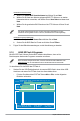User Manual
Table Of Contents
- Erklärungen
- Kapitel 1: Produkteinführung
- Kapitel 2: BIOS-Informationen

2-2 Kapitel 2: BIOS-Informationen
Aktualisieren über das Internet
a. Wählen Sie Update BIOS from the Internet und klicken Sie auf Next.
b. Wählen Sie die Ihnen am nächsten gelegene ASUS FTP-Seite aus, um starken
Netzwerkverkehr zu vermeiden, oder klicken Sie auf Auto Select und danach auf
Next.
c. Wählen Sie die gewünschte BIOS-Version auf der FTP-Seite aus. Klicken Sie auf
Next.
Das ASUS Update-Programm kann sich über das Internet aktualisieren. Um alle
Funktionen des Programms nutzen zu können, aktualisieren Sie es bitte regelmäßig.
Aktualisieren über eine BIOS-Datei
a. Wählen Sie Update BIOS from a le und klicken Sie auf Next.
b. Suchen Sie die BIOS-Datei im Fenster und klicken Sie auf
Öffnen.
3. Folgen Sie den Bildschirmanweisungen, um die Aktualisierung zu beenden.
2.1.2 ASUS EZ Flash 2-Programm
Mit ASUS EZ Flash 2 können Sie das BIOS mühelos aktualisieren, ohne auf ein
Betriebssystem basierendes Programm verwenden zu müssen.
Bevor Sie dieses Programm benutzen, besuchen Sie bitte die ASUS-Webseite unter
www.asus.com, um die neueste BIOS-Datei für Ihr Motherboard herunterzuladen.
So aktualisieren Sie das BIOS über EZ Flash 2:
1. Stecken Sie das USB-Flashlaufwerk mit der neusten BIOS-Datei in einen freien USB-
Anschluss und starten Sie EZ Flash 2 auf eine dieser beiden Arten:
• Drücken Sie während des POST die Tasten
<Alt> + <F2>, um den folgenden
Bildschirm aufzurufen:
ASUSTek EZ Flash 2 BIOS ROM Utility V3.36
Current ROM
Update ROM
A:
Note
FLASH TYPE: MXIC 25L8005
PATH: A:\
BOARD: P5QL-VM EPU
VER: 0201
DATE: 03/03/2009
BOARD: Unknown
VER: Unknown
DATE: Unknown
[Enter] Select or Load [Tab] Switch [V] Drive Info
[Up/Down/Home/End] Move [B] Backup [ESC] Exit